HTMLファイルを編集する
まず、編集に使用するプログラムを設定しておく必要があります。
インターネットエクスプローラを開き、
「ツール」→「インターネット オプション」を選択し、
「プログラム」タブを開いてください。
次に、HTMLエディタの項目を「Notepad」に変更してください。
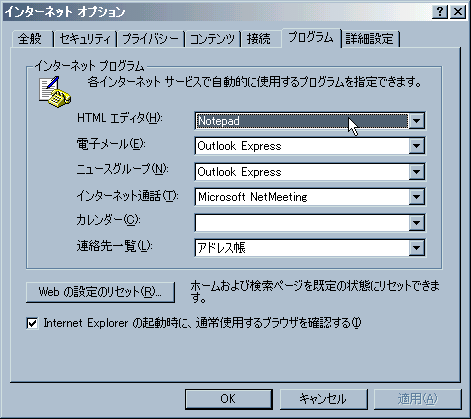
別のHTMLエディタを使用する場合でも、
ここの部分は「Notepad」にしておいたほうがいいです。
MS word(MSはマイクロソフトの略)をインストールしている人は、
項目にwordも含まれていると思いますが、
wordで編集するのはやめてくださいね。
次に、HTMLファイルを編集する方法ですが、
いくつかの方法があります。
方法1
HTMLファイルのアイコンを右クリックすると、
以下のようなメニューが出てくるので、
このメニューの「編集」を選択してください。
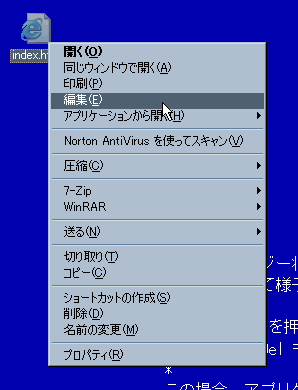
方法2
HTMLファイルをインターネットエクスプローラで開き、
ウィンドウ内部を右クリックします。
すると、以下のようなメニューが表示されます。
この「ソースの表示」を選択してください。
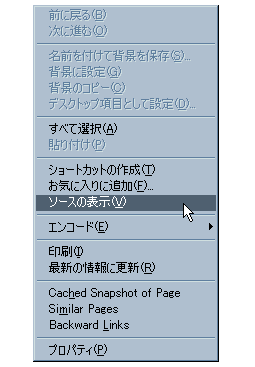
方法3
HTMLファイルをインターネットエクスプローラで開き、
「ファイル」→「Notepadで編集」を選択してください。
もしくは、「表示」→「ソース」を選択してください。
方法4
HTMLファイルを開き、ツールバーにある「編集ボタン」を押してください。
編集ボタンとは、以下のようなものです。

編集ボタンがない場合には、
ツールバーを右クリックすると出てくるメニューに
「ユーザー設定」というものがあるので、
これを使って編集ボタンを好きな場所に追加してください。
以上の4つの方法のどれかを使うと、
以下のようなメモ帳のウィンドウが出てくるはずです。
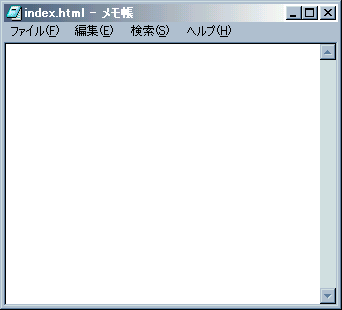
このメモ帳に文字やHTMLなどを書き込んでいくことになります。
そして、編集が完了したら「ファイル」→「上書き保存」を選択し、
HTMLファイルの更新ボタン 、「表示」→「最新の情報に更新」、
、「表示」→「最新の情報に更新」、
F5ボタン、もしくは右クリック→「最新の情報に更新」で
メモ帳で編集した内容がHTMLファイルに反映されます。
次は 文章を書いてみる です。
メニューに戻ります。

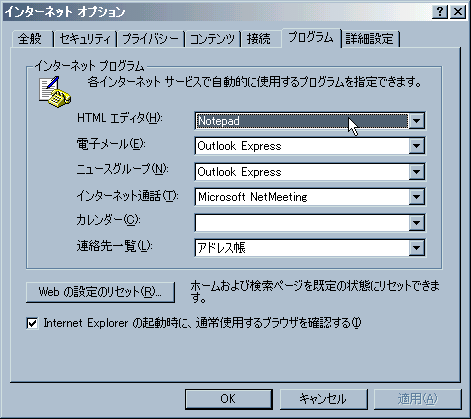
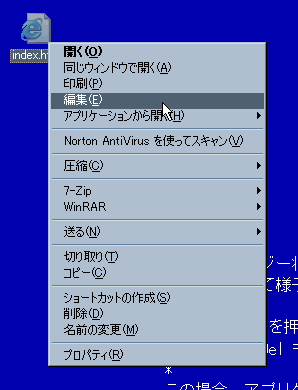
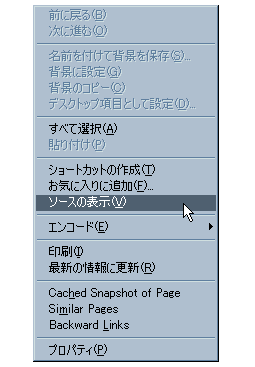

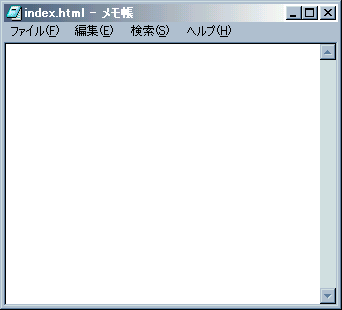
 、「表示」→「最新の情報に更新」、
、「表示」→「最新の情報に更新」、